在wps软件中用户可以感受到丰富且强大的功能,为用户编辑文件时提供了许多的帮助,并且在wps软件中有着其它热门办公软件的支持,给用户带来了许多的便捷,因此wps软件深受用户的喜爱,成为了大部分用户的必备办公软件,当用户在wps软件中编辑文档文件上时,遇到重要的文件可以选择将其备份,以免出现文件丢失的情况,这个时候用户就可以在wps软件中开启文档云同步功能来实现,直接在wps首页中找到设置选项,接着点击进入到设置页面后,直接将文档云同步功能开启即可,详细的操作过程是怎样的呢,接下来就让小编来向大家分享一下wps软件开启文档云同步的方法步骤吧,希望用户能够喜欢。
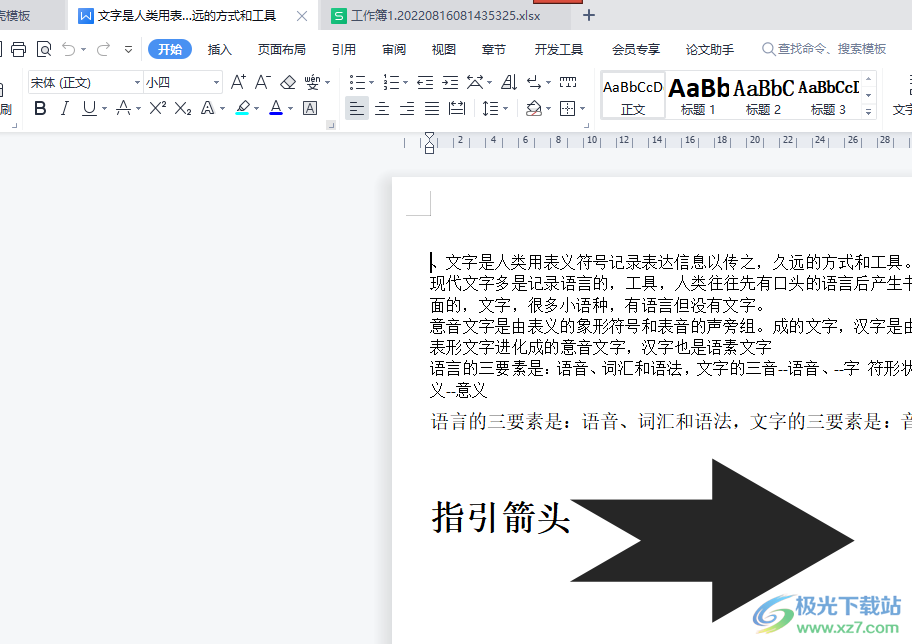
1.用户在电脑桌面上打开wps文档文件,并进入到编辑页面上来进行设置
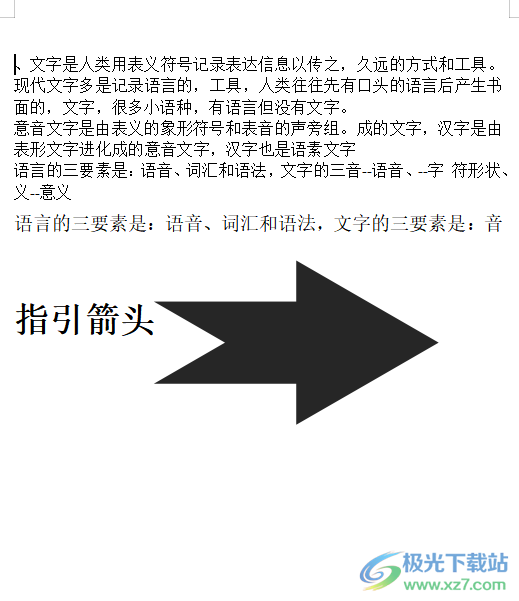
2.接着用户点击页面左上角处的首页选项,页面发生切换,用户直接点击右下角的设置图标
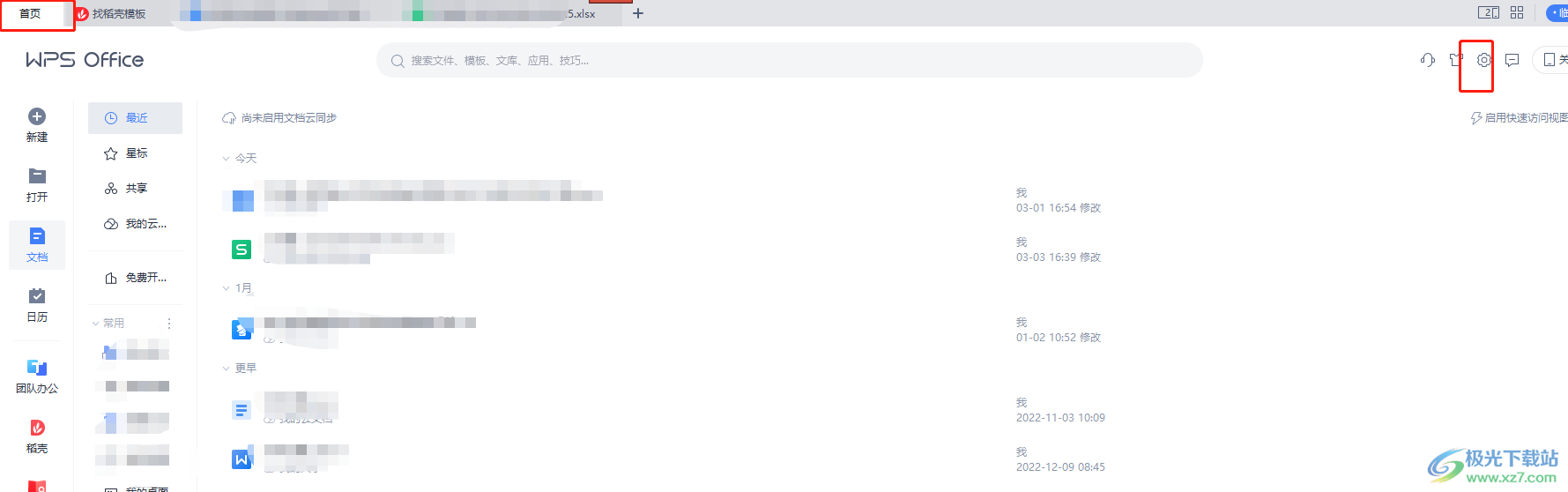
3.这时将会拓展出相关的下拉选项,用户直接选择位于首位的设置选项
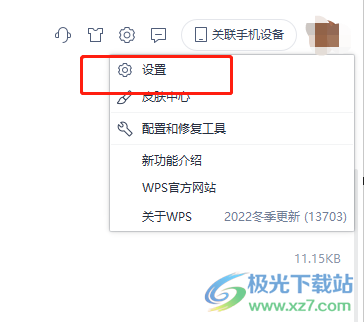
4.随后进入到设置页面中,用户需要在工作环境板块中将文档云同步选项右侧的开关标识打开即可
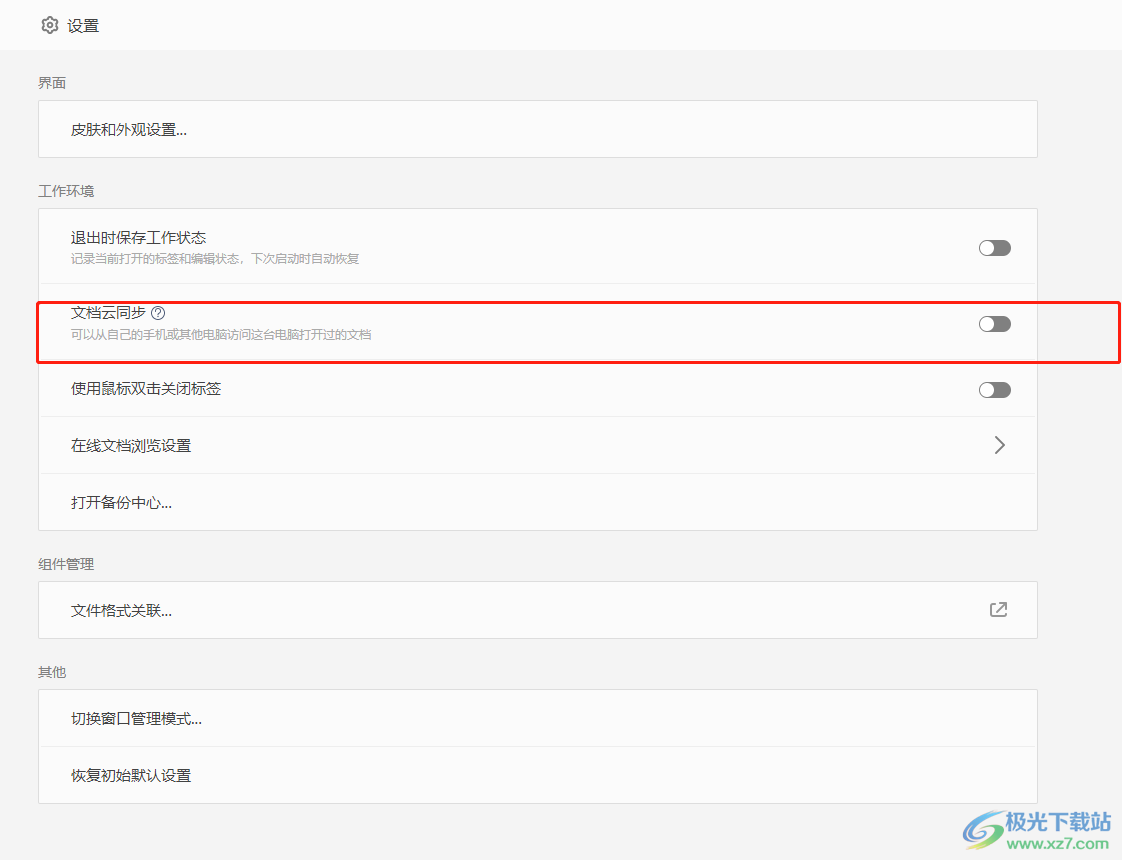
5.此时会弹出提示窗口,用户直接按下开启文档云同步按钮即可
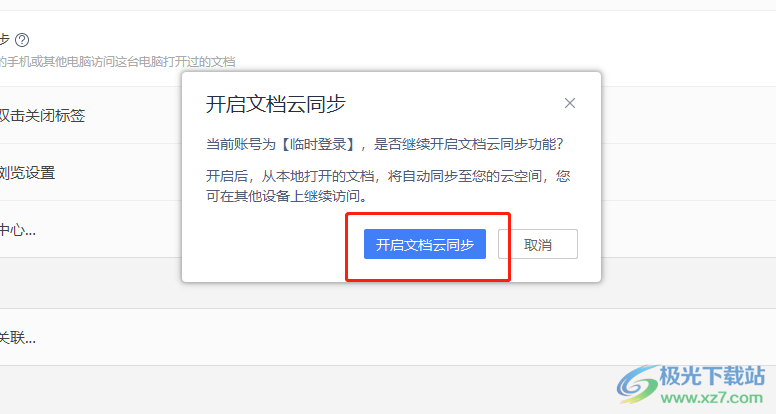
用户在wps软件中编辑文档文件时,可以感受到软件中的功能是很强大的,让用户避免了许多的麻烦,当用户遇到需要开启文档云同步的问题时,直接打开软件设置页面,接着将其中的文档云同步选项成功开启即可解决问题,因此感兴趣的用户可以跟着小编的步骤操作起来。
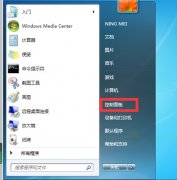 win7投屏教程
win7投屏教程
现在有很多电视机都支持电脑投屏功能,能够使用更大的电视当......
 excel设置数据对比的升降箭头的教程
excel设置数据对比的升降箭头的教程
excel软件中的功能是很丰富的,满足了用户对表格的编辑需求,......
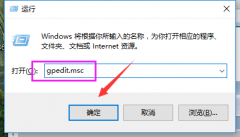 win7系统关闭UAC功能教程
win7系统关闭UAC功能教程
UAC功能就是我们大家熟悉的用户账户控制功能,在我们电脑安装......
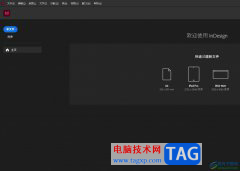 InDesign把图片变成圆形的教程
InDesign把图片变成圆形的教程
InDesign是一款专业排版的设计软件,为用户提供了强大的功能,......
 龙之国物语幻灵附体怎么玩-龙之国物语幻
龙之国物语幻灵附体怎么玩-龙之国物语幻
很多网友已经入手龙之国物语这款游戏了,对于游戏中的幻灵附......
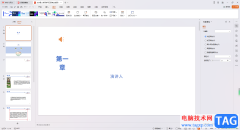
我们在进行WPSPPT演示文稿的制作时,有些小伙伴为了让自己制作的演示文稿的样式更加的美观和个性化,于是就想要对演示文稿进行外观的设置,如果你电脑中保存的PPT演示的模板十分的好看和...

我们可以在WPSWord文档进行各种图表的设计和绘制,比如可以设置的图表类型有折线图、柱形图以及散点图等,我们可以在使用该文档工具的过程中,想要对插入的图表进行数据的编辑和线条的...
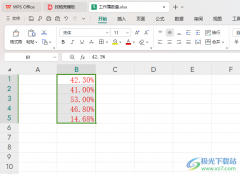
WPSExcel表格是大家常用来进行数据处理的工具,在这个表格工具里面,我们可以将数据进行绘制图表,对表格内容进行计算操作,或者是导入图片进行背景的去除等,此外,我们可以将一些小数...
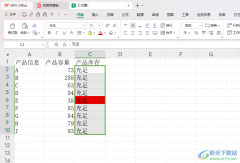
有的小伙伴常常在我们的电脑上进行一些办公软件的使用,其中有部分小伙伴想要将平时自己需要的一些数据进行编辑进去,将数据绘制成图表、数据表等,那么我们就可以使用该软件进行快速...

我们在使用WPS的时候,很多时候需要使用到WPSExcel表格进行数据的处理操作,我们会遇到一些需要进行计算的数据,比如当一个单元格中数显有乘法、加法等这样的数据需要计算的时候,那么我...

前些天学校举行了一次模拟考试,统计成绩当然是用WPS 2012表格来做的。为了统计每个学生的排名情况,我用WPS 2012表格设计了成绩统计表,如图1所示。 图1 学生的考号和姓名是统一录...

wps软件是许多用户很喜欢的一款办公软件,给用户带来了许多的好处,在这款办公软件中不仅有着丰富且强大的功能,还可以让用户编辑各种各样的文件,能够很好的满足用户的需求,因此wp...

作为一款发展不错的国产办公软件,wps软件为用户带来了多种文件的编辑平台,例如用户可以用来编辑文档、表格或是演示文稿等不同类型的文件,帮助用户很好的完成编辑工作,所以wps软件吸...

wps软件是大部分用户电脑上必备的一款办公软件,也成为了热门的办公软件,当用户在使用时,就会感受到许多的便利,并且其中的功能也很强大实用,很好的解决了用户的编辑问题,当用户在...

WPS是一款十分强大的办公软件,其中提供的编辑功能十分的全面,大家在编辑数据的过程中,由于需要分析数据内容,那么就可能会将数据统计成图表样式,这样可以方便自己进行分析数据的走...

亲们想知道WPS表格技巧之怎么巧妙将数字金额快速换成大写的操作吗?下面就是小编整理WPS将金额一键转换成大写的方法,赶紧来看看吧,希望能帮助到大家哦!...
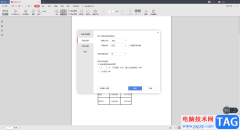
WPS软件是一款十分专业的文档编辑软件,当你需要进行PDF文档的相关编辑操作时,就可以通过WPSPDF文档编辑工具来编辑,可以将我们编辑好的PDF文档通过WPSPDF工具打开进行修改或者再次编辑,也...

有的小伙伴喜欢在WPS进行编辑表格数据,会为表格数据进行页码的添加,并且会将制作好的表格内容进行打印成纸质版,而有部分小伙伴不想要打印的时候出现页脚,对此,你需要进入到设置页...

wps软件是许多用户很喜欢使用的一款办公软件,为用户带来的好处是毋庸置疑的,因为在wps软件中有着强大的功能,这些功能有着热门办公软件的支持,能够帮助用户简单轻松的完成文件的编辑...

wps软件之所以受到许多用户的喜欢,是因为wps软件有着许多强大的功能,为用户解决了很多的编辑难题,因此wps软件给用户带来了许多的好处和帮助,受到了许多用户的喜欢,当用户选择在wp...